一、Excel2010筛选功能在哪
Excel2010版本的电子表格,筛选功能在“开始”面板里面的右边位置,如下图就能找到。
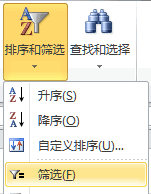
点击“排序和筛选”就能找到里面的“筛选”。
二、如何使用Excel2010中的筛选
执行上图的操作之后,表格数据就带有筛选功能了。如下图的“工作单位”这一单元格。
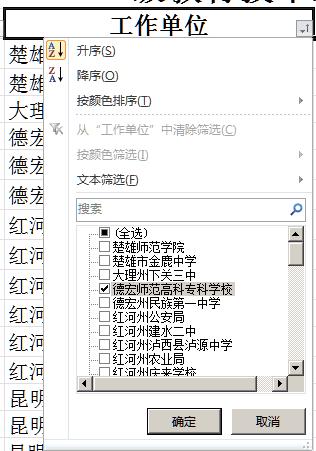
点击上图的“工作单位”右边的那符号按钮,弹出列表,上图中,凡是在该字段下面出现的工作单位名称,都会出现在列表里面以供您选择,被选择的就会出现在筛选的结果里面,否则将不会出现。
如果不想在列表中打√显示数据,那么,就使用下面的方法找到自定义筛选即可。
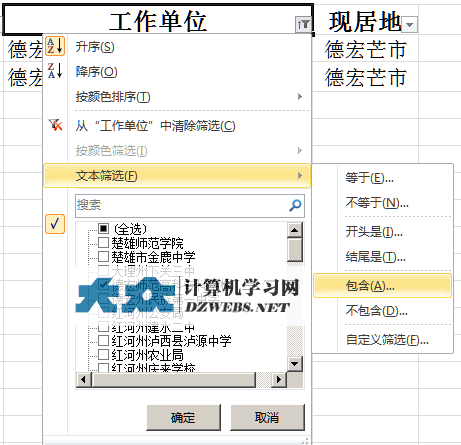
如上图,选择“文本筛选”→“包含”或自定义筛选,弹出如下图。
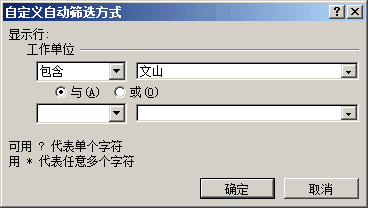
上图中,工作单位下面选择比较符,比如包含,然后在其右方输入要显示的信息即可。